virtual box虚拟机安装,VirtualBox虚拟机安装全攻略,从入门到精通
- 综合资讯
- 2025-04-11 10:41:37
- 2

VirtualBox虚拟机安装全攻略,涵盖从入门到精通的安装步骤,详细指导用户如何安装并熟练使用VirtualBox虚拟机,确保用户能够顺利完成虚拟环境的搭建。...
VirtualBox虚拟机安装全攻略,涵盖从入门到精通的安装步骤,详细指导用户如何安装并熟练使用VirtualBox虚拟机,确保用户能够顺利完成虚拟环境的搭建。
随着虚拟技术的不断发展,虚拟机已成为广大用户进行软件开发、系统测试、实验学习等领域的必备工具,VirtualBox作为一款功能强大、易于使用的开源虚拟机软件,深受用户喜爱,本文将详细讲解如何在Windows系统下安装并使用VirtualBox虚拟机,帮助您快速上手。
安装VirtualBox
下载VirtualBox
访问VirtualBox官方网站(https://www.virtualbox.org/)下载适用于您操作系统的VirtualBox版本,以Windows 10为例,选择“Windows hosts”下的“Windows hosts”选项,下载对应版本的安装包。

图片来源于网络,如有侵权联系删除
安装VirtualBox
双击下载的安装包,按照以下步骤进行安装:
(1)点击“Next”开始安装。
(2)阅读许可协议,勾选“I accept the terms in the license agreement”,然后点击“Next”。
(3)选择安装类型,这里我们选择“Typical”安装,点击“Next”。
(4)选择安装路径,默认即可,点击“Next”。
(5)选择组件,默认即可,点击“Next”。
(6)点击“Install”开始安装。
(7)安装完成后,点击“Finish”。
安装虚拟机操作系统
创建虚拟机
(1)打开VirtualBox,点击“新建”按钮。
(2)在弹出的“创建虚拟机”窗口中,输入虚拟机名称,Windows 10”。
(3)选择操作系统类型,以Windows 10为例,选择“Windows”下的“Windows 10(64位)”。
(4)分配内存,根据您的物理内存大小,建议分配4GB以上。
(5)点击“下一步”。
(6)创建虚拟硬盘,选择“固定大小”或“动态分配”,这里我们选择“固定大小”,点击“下一步”。
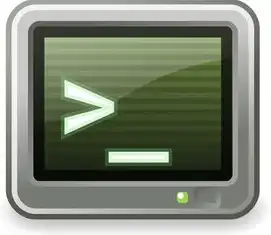
图片来源于网络,如有侵权联系删除
(7)设置虚拟硬盘文件大小,根据您的需求进行设置,这里我们设置为100GB。
(8)选择虚拟硬盘文件存储位置,点击“创建”。
安装操作系统
(1)将Windows 10安装盘放入光驱,或者将ISO镜像文件拖拽到虚拟光驱图标上。
(2)启动虚拟机,选择安装盘,点击“下一步”。
(3)阅读许可协议,勾选“I accept the terms in the license agreement”,点击“下一步”。
(4)选择安装类型,这里我们选择“自定义:仅安装Windows(高级)”。
(5)选择磁盘分区,这里我们选择“新建”,将所有磁盘空间分配给Windows 10。
(6)点击“下一步”。
(7)设置Windows 10的用户名、计算机名等信息,点击“下一步”。
(8)设置网络和更新,这里我们选择“仅限我的计算机”,点击“下一步”。
(9)设置系统驱动,默认即可,点击“下一步”。
(10)设置Windows 10更新,这里我们选择“关闭Windows更新”,点击“下一步”。
(11)设置用户账户,创建用户名和密码,点击“下一步”。
(12)完成安装,重启计算机。
通过以上步骤,您已经成功在VirtualBox中安装了Windows 10虚拟机,您可以根据自己的需求安装相应的软件、配置网络等,希望本文对您有所帮助,祝您学习愉快!
本文链接:https://www.zhitaoyun.cn/2070563.html

发表评论